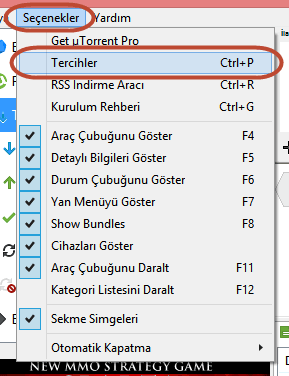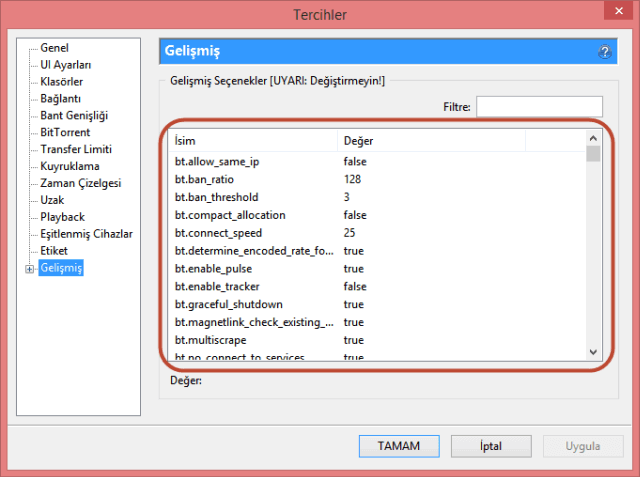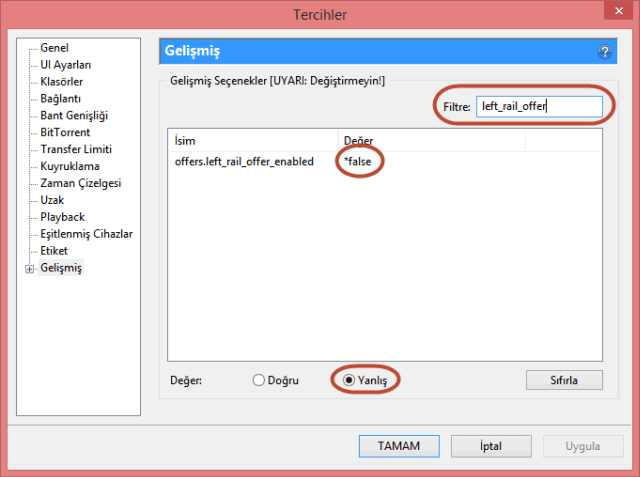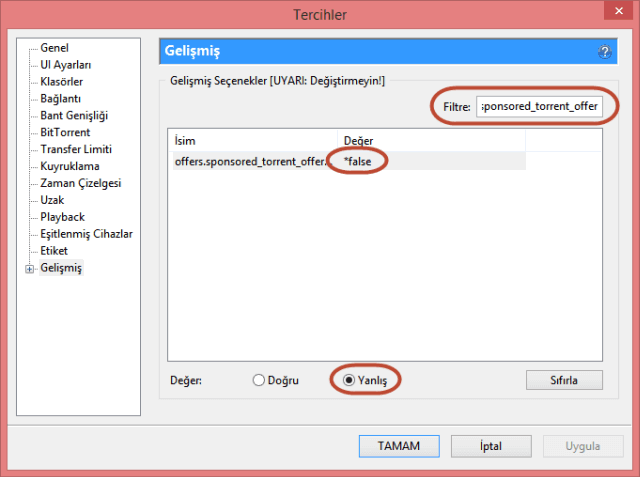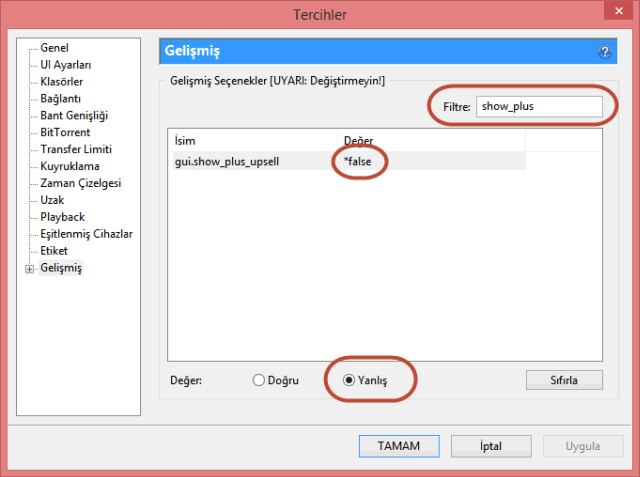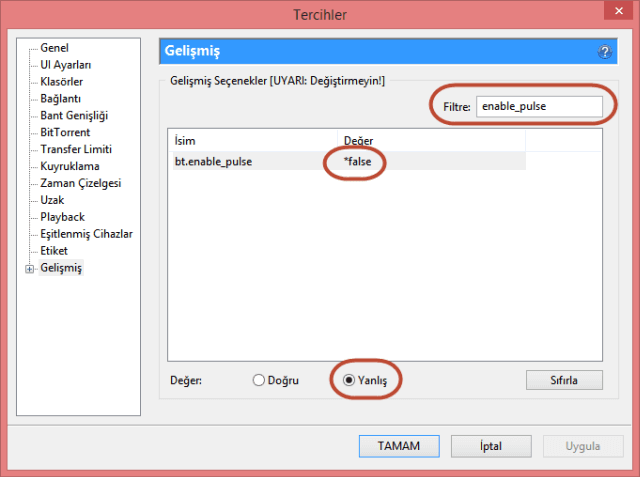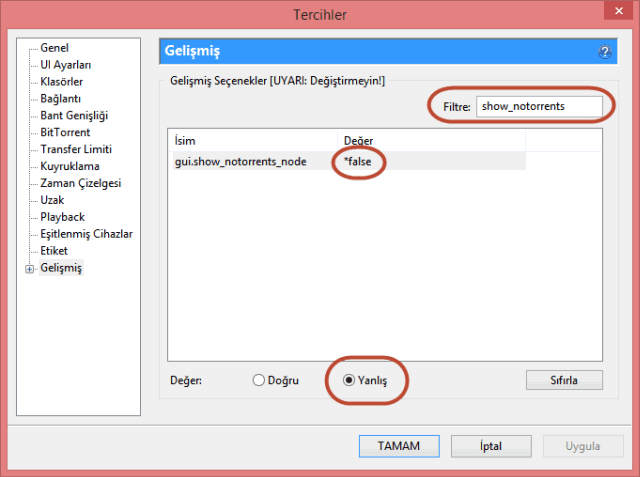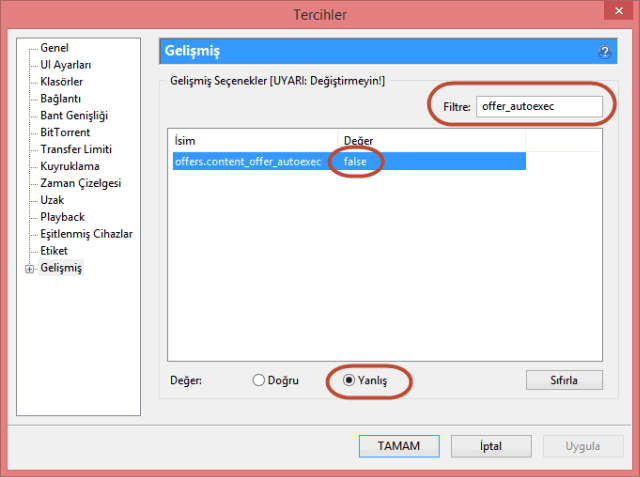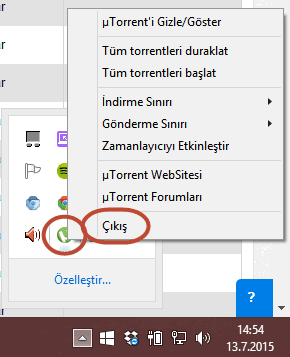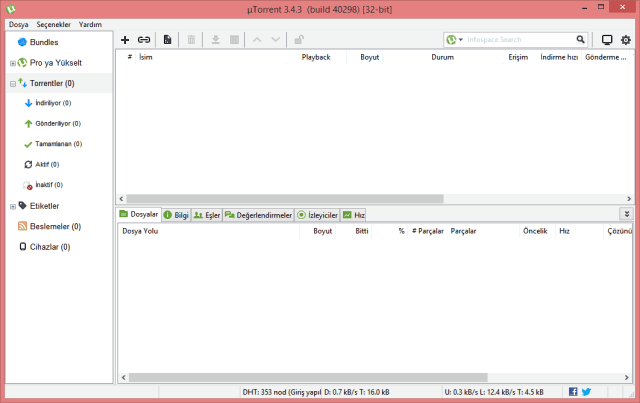Yazımızda anlatacağımız yöntemle birlikte hiç bir ücret ödemeden uTorrent Reklam kaldırma yapabilirsiniz.
Torrent dosyalarını indirmekte kullanılan uTorrent yazılımında üst ve sol kısımlarda reklamlar yer alıyor, bu reklamları pro sürümünü satın alarak yok edebiliyorsunuz ama buna para vermek istemeyenler olabilir.
Bu nedenle hiç bir ücret ödemeden uTorrent’ten reklamları kaldırmak istiyorsanız, bu kılavuz size ihtiyacınız olan tüm bilgileri verecektir.
Uygulamayı nasıl indirip yükleyeceğinizi, ardından ayarları kullanarak reklamları nasıl kaldıracağınızı göstereceğiz.
uTorrent Reklam Kaldırma Nasıl Yapılır?
Bildiğiniz gibi, reklamlar içeren ücretsiz bir uTorrent sürümü var. uTorrent programını çalıştırdığınızda yazılımın ın sol ve üst kısımında reklamlar bulunduğunu göreceksiniz.
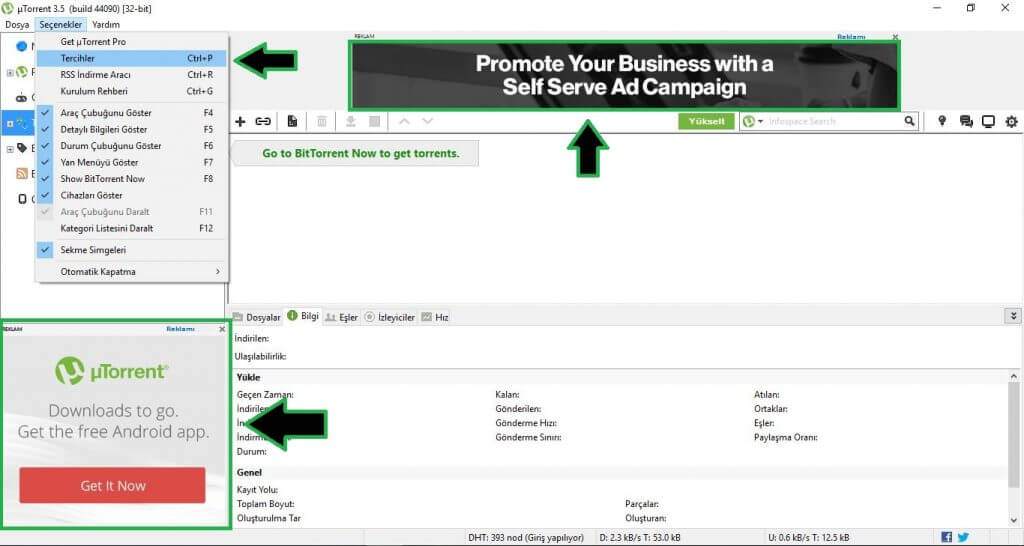
Ayrıca uTorrent’in yılda 4,95 dolardan perakende satış yapan reklamsız bir sürümü de var. Yazılımın premium sürümüne yükseltme yapmadan uTorrent’in keyfini reklamsız çıkarmak mümkündür .
uTorrent reklamları kaldırmak için bu belirli adımları izlemeniz ve Gelişmiş seçeneklerde değişiklik yapmanız gerekir.
Şimdi uTorrent reklamları nasıl kaldırılır anlatalım.
1 uTorrent’in ana ekranında yer alan “Seçenekler”> “Tercihler”bölümüne girin.
2 “Tercihler” bölümünün sol alt kısmında “Gelişmiş” bölmesi bulunuyor ve bu bölmeye tıklayarak devam ediyoruz. Bu aşamada karşımıza bir liste gelecektir.
3 İlk olarak sağ üstte yer alan “Filtre:” bölümüne “left_rail_offer” yazıyoruz ve alt bölmede çıkan değere tıklayarak onu hemen en alttaki seçeneklerden “Yanlış” olarak değiştiriyoruz. Eğer hali hazırda bu kısımda “Yanlış” seçiliyse herhangi bir değişiklik yapmanıza gerek yok.
4 Şimdi ise filtre bölümüne “sponsored_torrent_offer” yazarak devam ediyoruz. Karşımıza çıkan yeni değeri de “Yanlış” olarak değiştirerek devam ediyoruz.
5 Filtre bölümüne bu defa “show_plus” yazıyor ve aynı şekilde “yanlış” seçeneğini kullanarak devam ediyoruz.
6 Sıradaki adımımızda “enable_pulse” seçeneğini “Yanlış” seçeneği ile değiştiriyoruz.
7 Son iki adımımıza geldik ve şimdi de filtre kısmına “show_notorrents” diyerek onu da “yanlış” değeriyle değiştiriyoruz.
8 Son adımımızda kullanacağımız “offer_autoexec” seçeneği muhtemelen sizde de “yanlış” seçili olarak gelecektir ancak seçili değilse yine “yanlış” değerini seçerek işlemi sonlandırıyoruz.
9 Artık Tercihler bölümündeki “Tamam” butonuna basarak tercihlerimizin uygulanmasını sağlayabiliriz. Ancak şu anda reklamlar hemen kaldırılmamış olabilirler. Bunun için bilgisayarımızın sağ alt kısmındaki görev yöneticisi kısmına geliyoruz ve uTorrent ikonuna sağ tıklayarak “Çıkış” seçeneğini kullanıyoruz.
uTorrent’i yeniden açtığınızda aşağıdaki gibi tertemiz bir uTorrent ana ekranıyla karşılaşmanız gerekiyor. Eğer reklamlardan bir veya birkaçı yeniden görünecek olursa adımları tekrar gözden geçirerek her şeyi doğru yapmanız gerekip gerekmediğini kontrol etmenizi öneriyorum.
Gördüğünüz gibi, uTorrent reklam kaldırmak için ücretli sürüme geçmenize gerek yok.
Bununla birlikte, premium sürüm, ücretsiz alternatifte bulamayacağınız premium destek ve akıcı torrent ile birlikte gelir.